1.ノートブックを起動する
![ホーム画面を表示しておく,[ノートブック]をタップ](/contents/081/img/img20120917120005047189.jpg)
2.新しいノートを作成する
![サンプルのノートと使い方のノートが表示される ,ノートの一覧が表示された,[新しいノート]をタップ](/contents/081/img/img20121004105545002708.jpg)
3.タイトルやカバーの色などを設定する
![1 カバーにしたい色をタップ ,2 タイトルを入力 ,3 ノートの地をタップ ,4 ノートの色をタップ,5[OK]をタップ,ノートブックの設定画面が表示された](/contents/081/img/img20121004105323030515.jpg)
4.作成されたノートから一覧に戻る
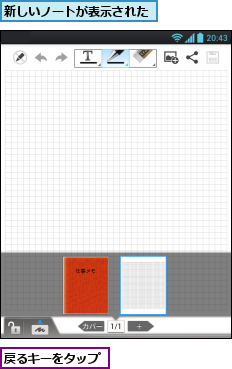
5.ノートの一覧に戻った
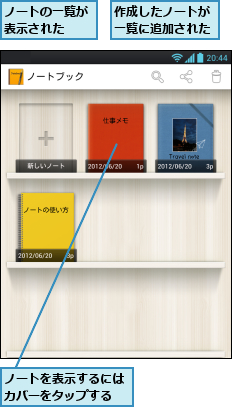
[ヒント]写真をカバーに設定できる
手順3の画面でカバーを左にスワイプすると、さらに多くの模様を選択できます。また、最後の写真のマークのカバーを選択すると、Optimus Vuに保存されている写真をカバーとして設定できます。
[ヒント]ノートを削除するには
作成したノートが不要になったときは、一覧から削除できます。画面右上のゴミ箱のアイコンをタップし、削除したいノートをタップしてチェックを付けてから、[削除]をタップしましょう。また、ノートを1秒以上タッチし、[削除]を選ぶことでも削除できます。
[ヒント]カバーやペーパーの色は後から変更できない
ノートのカバーやペーパーカラーの種類は、手順3の画面で新規作成するときしか設定できません。後から変更できないので、種類ごとに色で分類したいときなどは慎重に選びましょう。なお、ノートのタイトルは、カバーページを表示することで、後から変更したり、サブタイトルなど、後から文字を追加することができます。




